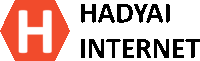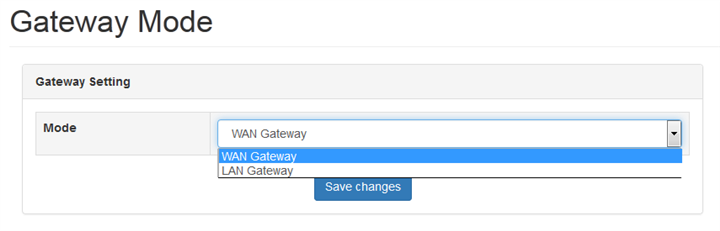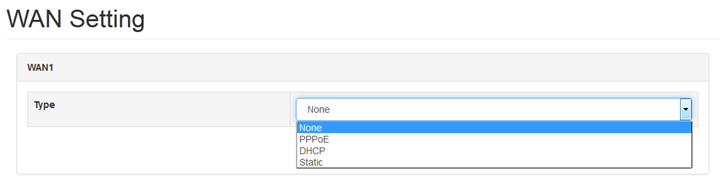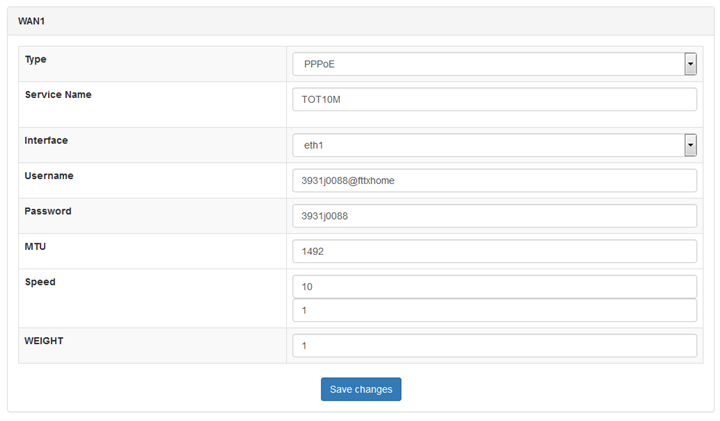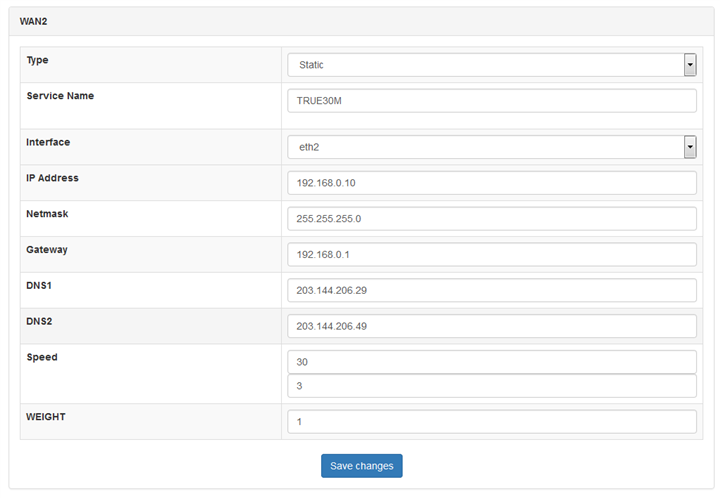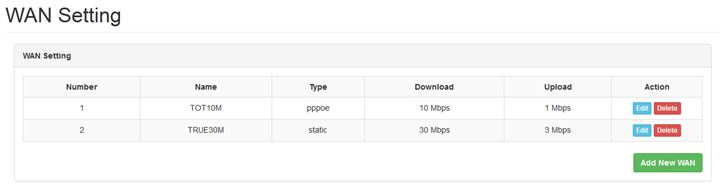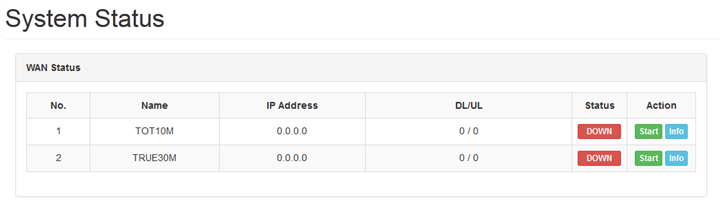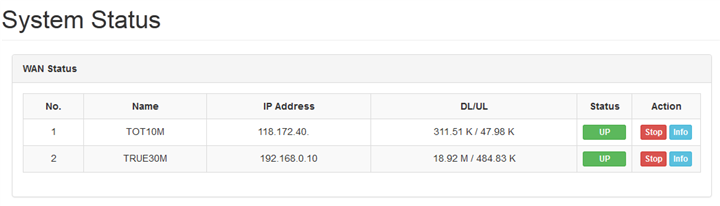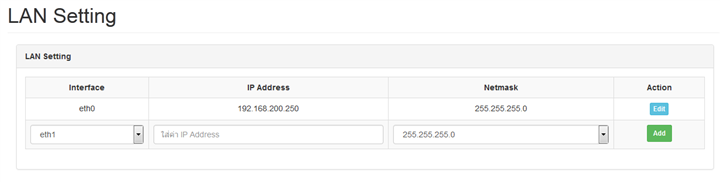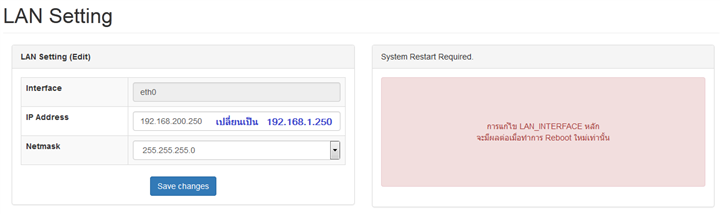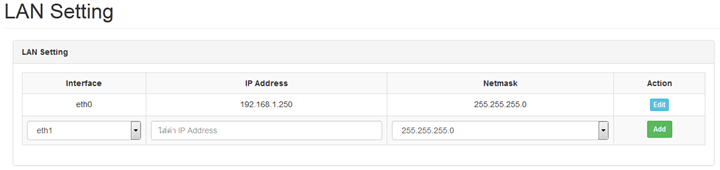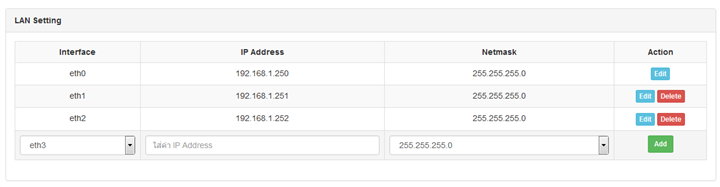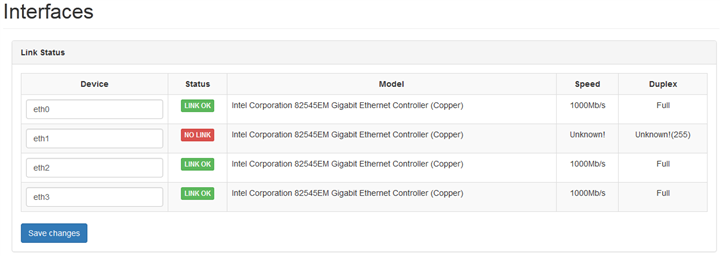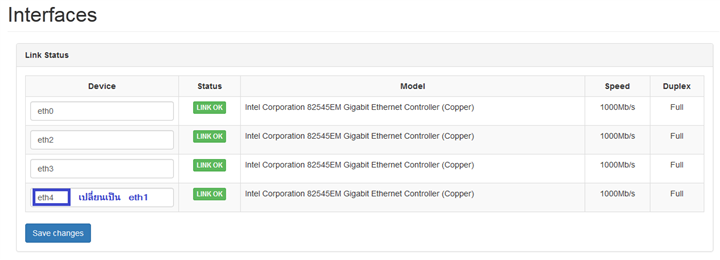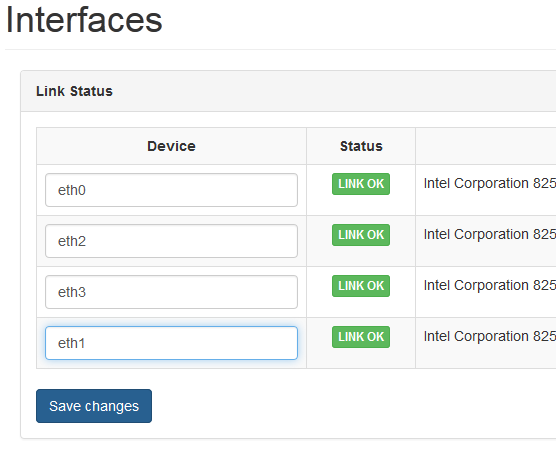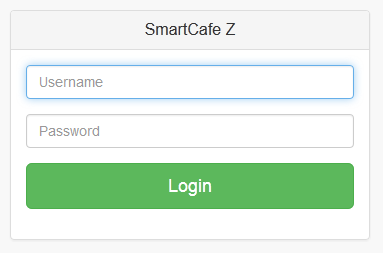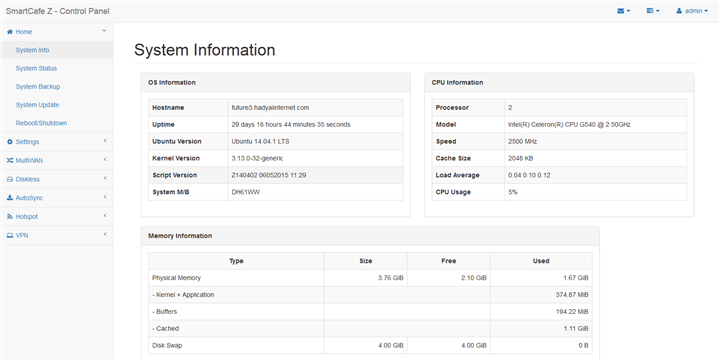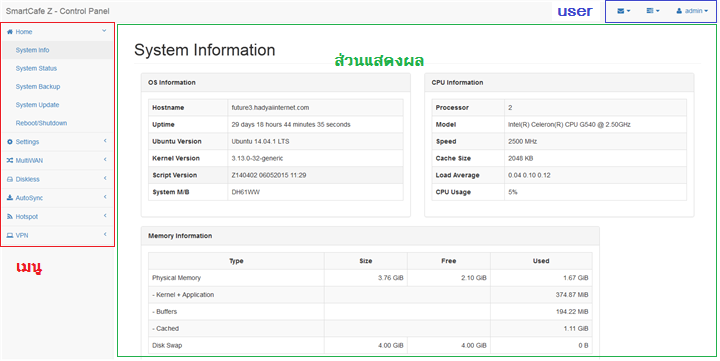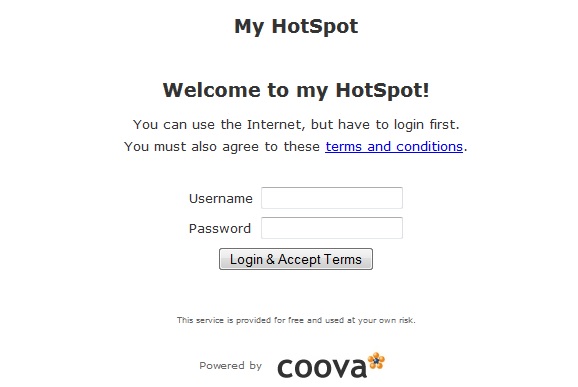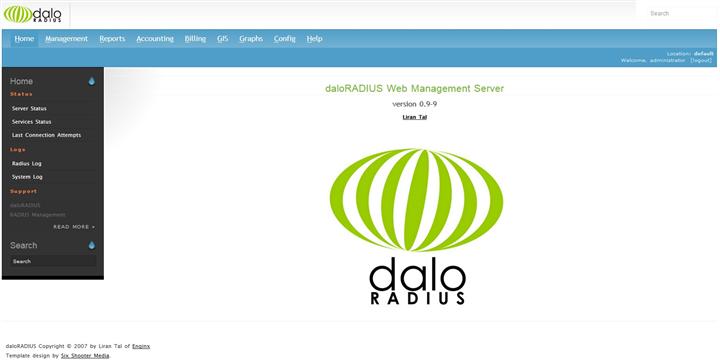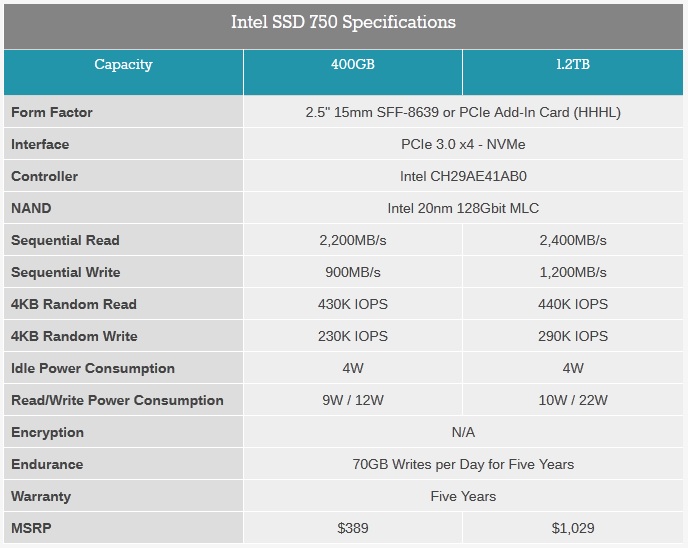61
สินค้าและบริการ / Re: คู่มือการใช้งาน SmartCafeZ ฉบับ webif
« เมื่อ: 07 พฤษภาคม 2015, 22:24:09 »
หลังจากเชื่อมต่อ Internet ได้แล้ว สิ่งที่ต้องทำก็คือ
วิธีการเปลี่ยน password
จะใช้เมนู setting ในส่วนของ user

ทำการเลือก Setting และใส่ค่าพาส ตามที่กำหนด
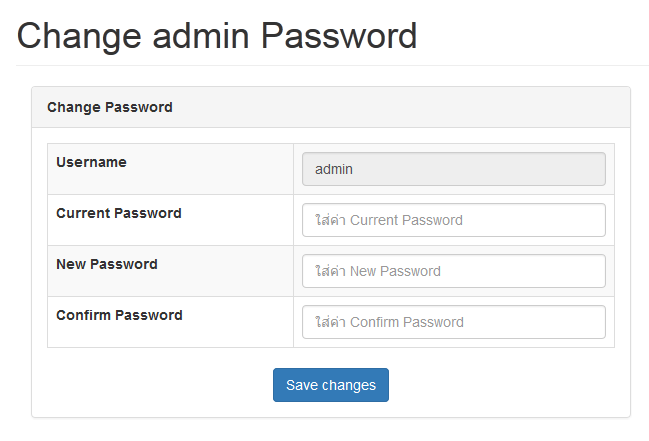
ถ้าการเปลี่ยนพาสสมบูรณ์ ระบบจะให้ทำการ login ใหม่
วิธีการอัพเดทสคริป (System Update)
เมื่อต่อเน็ตได้แล้ว ก็จะต้องทำการอัพเดทสคริปให้เป็นล่าสุด โดยใช้เมนู Home --> System Update
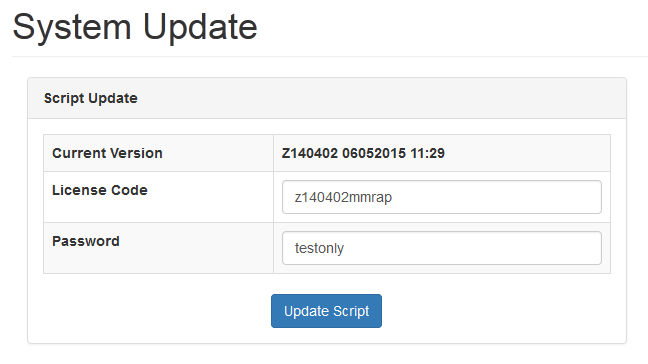
ก็ทำการกดปุ่ม Update Script รอจนกระทั่งการอัพเดทเสร็จสมบูรณ์
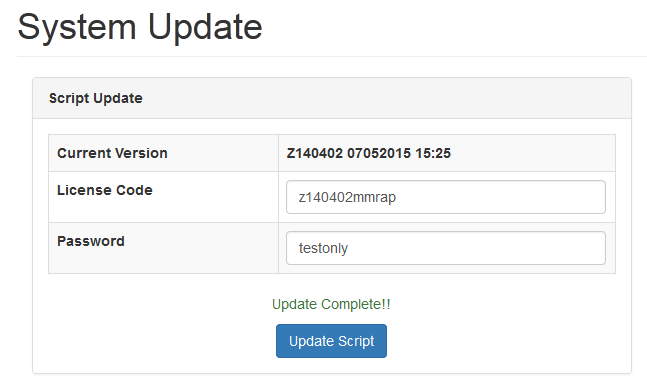
ก็จะได้สคริป version ที่เป็นล่าสุด
วิธีการเปลี่ยน password
จะใช้เมนู setting ในส่วนของ user

ทำการเลือก Setting และใส่ค่าพาส ตามที่กำหนด
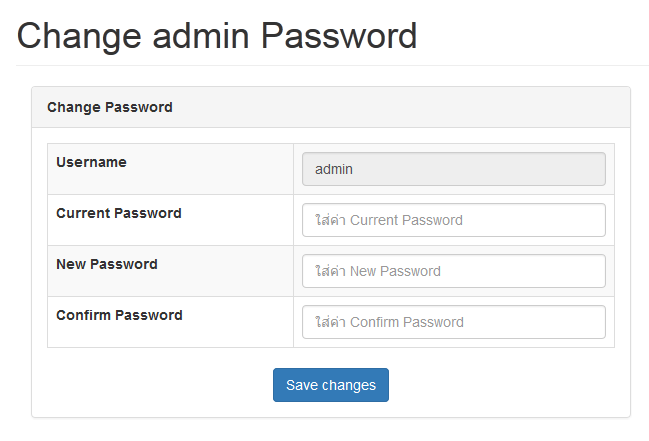
ถ้าการเปลี่ยนพาสสมบูรณ์ ระบบจะให้ทำการ login ใหม่
วิธีการอัพเดทสคริป (System Update)
เมื่อต่อเน็ตได้แล้ว ก็จะต้องทำการอัพเดทสคริปให้เป็นล่าสุด โดยใช้เมนู Home --> System Update
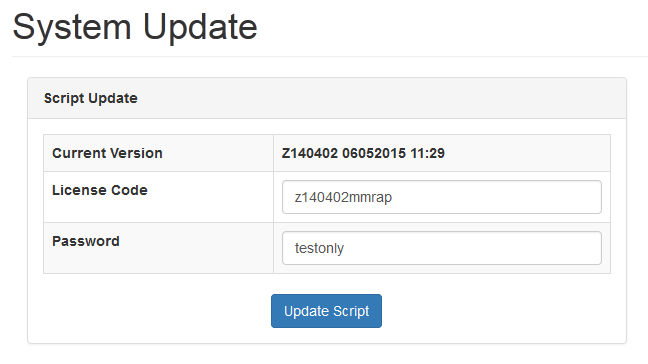
ก็ทำการกดปุ่ม Update Script รอจนกระทั่งการอัพเดทเสร็จสมบูรณ์
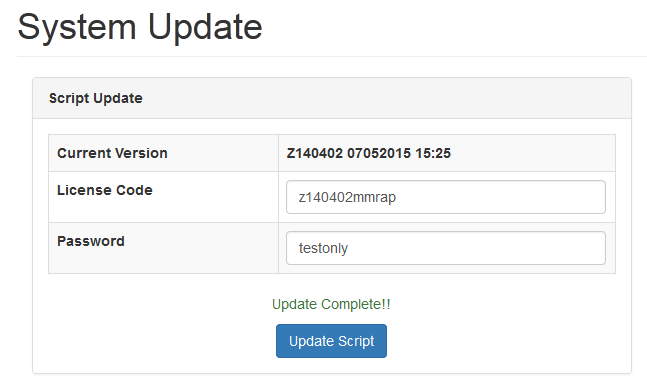
ก็จะได้สคริป version ที่เป็นล่าสุด